
Inhoud
- Schakel Windows Media Player 12 uit om het van uw computer te 'verwijderen'
- Hoe Windows Media Player uit te schakelen
- Windows Media Player inschakelen
Schakel Windows Media Player 12 uit om het van uw computer te 'verwijderen'
Als Windows Media Player 12 zich misdraagt en een simpele herstart - of het resetten naar de standaardconfiguratie - niet helpt, verwijder dan het programma en installeer het opnieuw van uw computer. Deze procedure moet de Windows Media Player-fouten oplossen als deze verband houden met de integriteit van kernprogrammabestanden.
In tegenstelling tot andere programma's die u opnieuw kunt installeren, hoeft u Windows Media Player niet echt te verwijderen en downloadt u het ook niet van een website wanneer u het wilt installeren. Schakel in plaats daarvan gewoon Windows Media Player uit in het hulpprogramma Windows-functies om het te verwijderen of schakel het in om het weer aan uw computer toe te voegen.
De procedure die we schetsen, werkt voor alle momenteel ondersteunde versies van Windows Media Player en Microsoft Windows. Windows Media Player 11 werkte met Windows Vista; geen van beide blijft actief ondersteund door Microsoft.
Hoe Windows Media Player uit te schakelen
Windows Media Player 12 is opgenomen in Windows 10, Windows 8.1 en Windows 7. Het proces voor het uitschakelen van WMP is in elk van deze versies van Windows identiek.
-
Open het dialoogvenster Uitvoeren met deWin + R snelkoppeling.
-
Voer deoptionele functies opdracht.
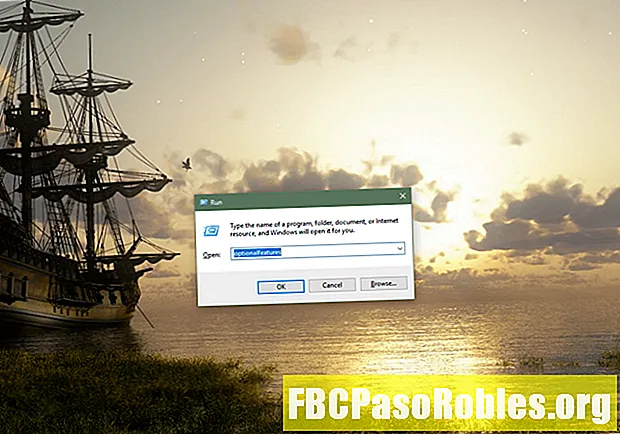
-
Lokaliseer en vouw het uit Media-functies map in deWindows toepassingen venster.
-
Verwijder het selectievakje naastWindows Media Speler.
-
Klik op deJa knop naar de vraagprompt over hoe het uitschakelen van Windows Media Player andere Windows-functies en -programma's kan beïnvloeden. Als u WMP uitschakelt, wordt Windows Media Center ook uitgeschakeld (als u het ook hebt geïnstalleerd).

-
KlikOK op deWindows toepassingenvenster en wacht terwijl Windows Windows Media Player 12 uitschakelt. Hoe lang het duurt, hangt voornamelijk af van de snelheid van uw computer.
-
Start je computer opnieuw op. U wordt niet gevraagd om opnieuw op te starten in Windows 10 of Windows 8, maar het is nog steeds een goede gewoonte om aan de slag te gaan bij het uitschakelen van Windows-functies of het verwijderen van programma's.
Windows Media Player inschakelen
Herhaal bovenstaande stappen om Windows Media Player opnieuw te installeren, maar vink het vakje naast aanWindows Media Speler in deWindows toepassingen venster. Als het uitschakelen van WMP iets anders heeft uitgeschakeld, zoals Windows Media Center, kunt u dat ook weer inschakelen. Vergeet niet uw computer opnieuw op te starten wanneer u klaar bent met het installeren van Windows Media Player.
Op de meeste Windows 10-computers is standaard Windows Media Player geïnstalleerd, maar als uw specifieke build dat niet deed, kunt u het Media Feature Pack van Microsoft downloaden om het in te schakelen.
We hebben een lijst met veelvoorkomende WMP-problemen opgesteld met tips voor het oplossen ervan, evenals lijsten met WMP-plug-ins om de functionaliteit uit te breiden of alternatieve mediaspelerprogramma's als je niet langer enthousiast bent over WMP.

